-
电脑没有声音了怎么恢复
- 2023-04-17 14:00:05 来源:windows10系统之家 作者:爱win10
现在,不少用户用户都会购买上各种不一样品牌的音效产品,方便在必要的时候可以用来作为背景音乐。但在使用电脑过程中,总会遇到一些声音问题。有些朋友可能会因为声音问题而导致电脑无法正常使用。那么,电脑没有声音了怎么恢复?我们一起来看看吧!
工具/原料:
系统版本:Windows 10
品牌型号:华硕X8AE43In-SL
方法/步骤:
方法一:运行音频故障排除器
音频故障排除器可以自动修复一些声音问题。
1、在左下方Windows搜索框中,输入“查找和修复播放声音问题”,打开搜索结果,点击“下一页”。
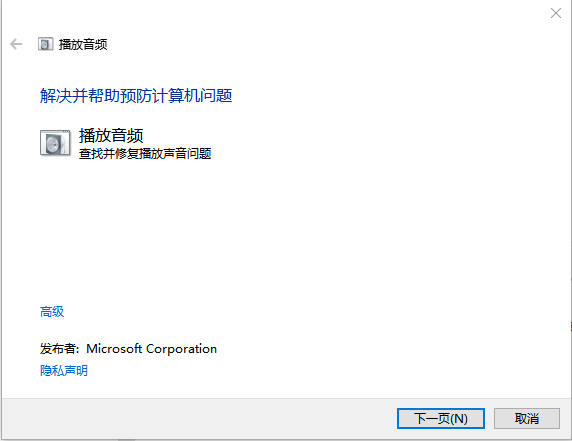
2、选择你要排除故障的设备,然后继续浏览故障排除程序。

或者,你也可以从音频设置中启动故障排除器。
点击Windows“开始”—“设置”— “系统”—“声音”—“疑难解答”。
 方法二:音频驱动重启
方法二:音频驱动重启
1、鼠标右键点击【此电脑】,再单击【管理】;

2、找到并单击【设备管理器】;

3、找到【声音、视频和游戏控制器】,点击它的左侧小图标,展开选项。单击其中一个禁用的设备并重新启动该设备(如果没有效果,请选择剩余的音频驱动以重新启动禁用的设备)。
 总结:上文就是小编为大家详细介绍的关于电脑没有声音了怎么恢复的具体解决办法,希望以上的介绍能够为大家提供到帮助。
总结:上文就是小编为大家详细介绍的关于电脑没有声音了怎么恢复的具体解决办法,希望以上的介绍能够为大家提供到帮助。
上一篇:电脑截屏的快捷键有哪些
下一篇:返回列表
猜您喜欢
- 平板电脑能打电话吗,小编告诉你平板电..2018-07-05
- 海鲅电脑win10iso镜像系统下载与安装..2019-08-21
- 电脑连不上网的解决方法2022-01-20
- sd卡根目录,小编告诉你手机SD卡根目录..2018-07-19
- 笔记本电池激活方法2022-10-08
- 教你怎么装win7系统2020-07-05
相关推荐
- windows7激活菜单栏的方法 2022-11-15
- 电脑pe是什么意思 2023-04-17
- 打印机无法打印是怎么回事.. 2023-04-17
- 密钥是什么意思 2022-09-05
- win10专业版密钥最新2022版分享.. 2022-05-31
- 技术编辑教您最新电脑一体机品牌排行.. 2018-12-15





 魔法猪一健重装系统win10
魔法猪一健重装系统win10
 装机吧重装系统win10
装机吧重装系统win10
 系统之家一键重装
系统之家一键重装
 小白重装win10
小白重装win10
 小白系统ghost win7 64位纯净版201608
小白系统ghost win7 64位纯净版201608 PeInfo v1.0.0.1 绿色免费版 (PE文件结构查看工具)
PeInfo v1.0.0.1 绿色免费版 (PE文件结构查看工具) 萝卜家园 Win8 x64位专业版系统下载(64位) v1908
萝卜家园 Win8 x64位专业版系统下载(64位) v1908 百度地址转换器1.0 单文件免费版 (百度地址获取小工具)
百度地址转换器1.0 单文件免费版 (百度地址获取小工具) 雨林木风ghost win7系统下载64位旗舰版1705
雨林木风ghost win7系统下载64位旗舰版1705 小白系统win10系统下载64位专业版v201704
小白系统win10系统下载64位专业版v201704 雨林木风win1
雨林木风win1 BurnAware Pr
BurnAware Pr 深度技术ghos
深度技术ghos Windows UAC
Windows UAC  雨林木风win7
雨林木风win7 系统之家Ghos
系统之家Ghos 雨林木风 Gho
雨林木风 Gho 改建精灵v1.0
改建精灵v1.0 千千静听v7.0
千千静听v7.0 Magic Audio
Magic Audio  粤公网安备 44130202001061号
粤公网安备 44130202001061号